
A gyártók és a szolgáltatók gyakran töltenek be Android-telefonokat saját alkalmazásukkal. Ha nem használja őket, akkor csak összezavarják a rendszerét, vagy ami még rosszabb, lemeríti az akkumulátort a háttérben. Vegye kézbe készülékét és állítsa le a bloatware-t.
A Bloatware eltávolítása és letiltása
Néhány lehetősége van a bloatware eltávolításáról a rendszerről.
Az alkalmazás eltávolítása pontosan úgy hangzik: az alkalmazás teljesen eltávolításra kerül az eszközről. Ennek azonban van néhány hátránya. Néhány előre telepített alkalmazás eltávolítása problémákat vagy instabilitást okozhat, és egyes esetekben megakadályozhatja, hogy telefonja frissítéseket kapjon. Továbbá, ha ezek az alkalmazások megszűnnek, előfordulhat, hogy nem fogja tudni visszakapni őket. Lehet, hogy nem gondolja, hogy most szeretné visszakapni őket, de a jövőben mégis - ki tudja?
Egyes gyártók valóban elkezdték elhelyezni az alkalmazásokat a Google Playen - a Samsung jó volt ebben, tehát ha eltávolít valami olyat, mint az S Health, akkor szükség vissza, a Play Áruházból szerezheti be. De mások nem.
Végül az alkalmazások eltávolításához általában szükséges gyökér a telefon . Ez nem egy folyamat, amelyet a legtöbb felhasználó átélt (vagy akarni fog).
Ezért javasoljuk a bloatware eltávolítása helyett ezeknek az alkalmazásoknak a letiltását. Az Android beépített módon rendelkezik erre, és a legtöbb alkalmazásnál működnie kell.
Ha egy olyan alkalmazásba botlik, amely nem hajlandó letiltani - ami manapság ritka - akkor egy másik fél alkalmazásával „lefagyaszthatja”, ami lényegében ugyanaz, bár még egyszer ehhez egy gyökeres telefon . Tehát ez egy utolsó lehetőség.
Megvan? Jó. Beszéljünk arról, hogyan lehet ezeket a dolgokat valójában csinálni.
A Bloatware letiltása az Android beépített beállításával
A bloatware letiltása újabb telefonokon egyszerű, és nem igényel root hozzáférést. Ehhez az oktatóanyaghoz nem gyökeres Samsung Galaxy S7 Edge-t fogok használni, de a folyamat teljesen ugyanaz lesz, függetlenül attól, hogy melyik telefonod van - a kezelőfelület csak kissé másképp nézhet ki.
Először nyissa meg a Beállítások menüt. Ezt úgy teheti meg, hogy lehúzza az értesítési felületet, és megérinti a kis fogaskerék ikont. Megjegyzés: egyes telefonoknál előfordulhat, hogy kétszer le kell húzni az árnyékot, mielőtt megjelenik a sebességváltó.

Ezután görgessen le az Alkalmazások (vagy egyes telefonok „Alkalmazások”) eleméhez. Koppintson erre.
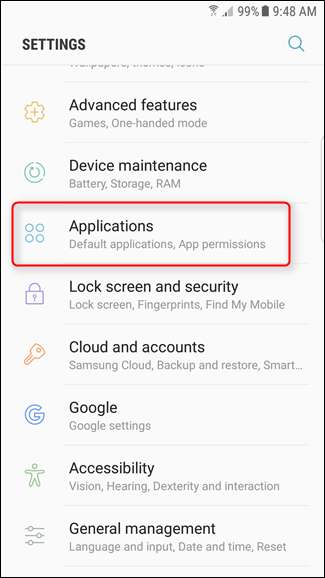
Keresse meg azt az alkalmazást, amely sok fájdalmat okoz Önnek, és koppintson rá. Csak a "Dictionary" alkalmazást fogom itt használni, mert ... miért is van ez egyáltalán itt?
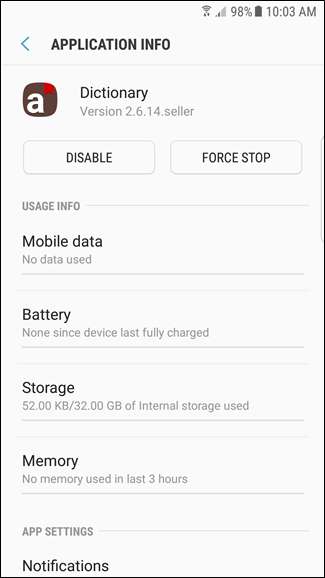
Az alkalmazás információs oldalának tetején két gomb található (ismét, feltéve, hogy ez egy előre telepített alkalmazás): Letiltás és Kényszerített leállítás. Két találgatást adok, melyiket fogjuk itt használni.
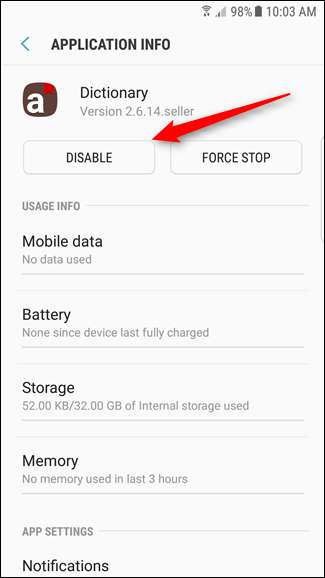
Miután megérintette a Letiltás gombot, ijesztő kis előugró ablakot kap, amely azt mondja, hogy hibát okozhat más alkalmazásokban. Tapos előre, bátor katona. Koppintson a „Letiltás. ”
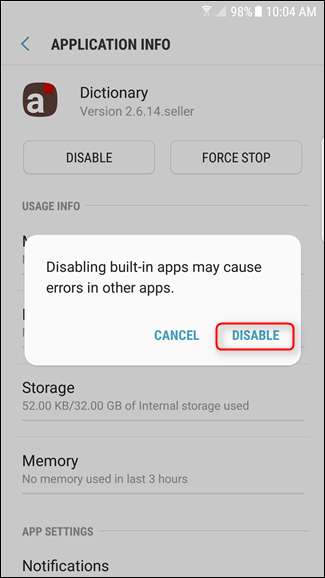
Bam, ennyi. Letiltása után érdemes megérinteni a „Kényszer leállítás” és az „Adatok törlése” gombokat is.
Ha valaha is újra engedélyeznie kell az alkalmazást, egyszerűen ugorjon vissza az alkalmazásinformációs oldalra, és koppintson az „Engedélyezés” elemre. Ez olyan könnyű.
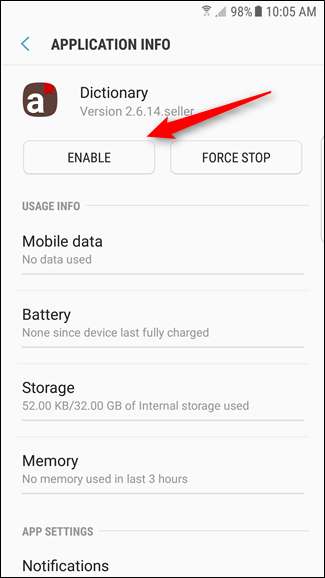
Ne feledje, hogy nem minden alkalmazásnál lesz ez a letiltási lehetőség - de a legtöbb esetben igen. Ha nem teszik meg, akkor az alábbi gyökér módszerrel kell letiltani őket.
Hogyan lehet letiltani és eltávolítani a Bloatware programot egy gyökeres telefonon
Ha a kérdéses alkalmazás nem rendelkezik letiltási lehetőséggel, vagy ha az Android régebbi verzióját használja, amely nem rendelkezik ezzel a funkcióval, a helyzet kissé bonyolultabbá válik. A kezdéshez meg kell gyökér a telefon , tehát ha még nem tette meg, akkor először tegye meg. Engedélyeznie kell az USB hibakeresést a Beállítások> Alkalmazások> Fejlesztői beállítások menüben is . És, mint mindig, javasoljuk teljes nandroid biztonsági mentés készítése mielőtt folytatná, ha valami baj történne.
Számos alkalmazás állítja, hogy lefagyasztják a bloatware programokat, de a nap végén Titanium Backup még mindig a legjobb a blokkban. Már kitértünk rá a Titanium Backup használatával készítsen biztonsági másolatot és visszaállíthatja Android telefonját , de számos más funkcióval is rendelkezik, beleértve a bloatware fagyasztását és eltávolítását. Az egyetlen fogás: 6 dollárt kell fizetnie a pro verzió .
Ha halott vagy azzal, hogy 6 dollárt fizetsz a Titanium Backup-ért, megpróbálhatod az ingyeneset NoBloat vagy App karantén , de a vélemények sokkal vegyesebbek. Kipróbáltuk őket, és jól működtek számunkra, de a futásteljesítmény változhat. Korábbi ajánlásunk, Ikrek , az ingyenes verzióban már nem teszi lehetővé a fagyasztást. Sok tapasztalatunk van a Titanium Backup-ról, és tudjuk, hogy ez sokféle eszközön jól működik. Ráadásul ez az egyik leghasznosabb alkalmazás, amelyet gyökeres telefonon használhat. Tehát az oktatóanyagunkra fogjuk használni.
Egy alkalmazás fagyasztásához a Titanium Backup alkalmazással telepítse Titanium Backup és a Pro kulcs a Google Playről. Indítsa el az alkalmazást, és kérésre adja meg a felhasználói jogosultságokat.
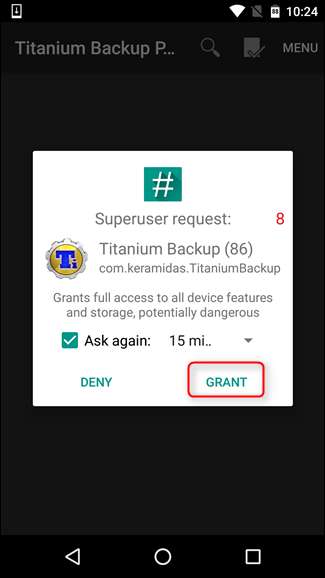
Menjen a „Biztonsági másolat / visszaállítás” fülre, hogy megtekinthesse a rendszeren található alkalmazások listáját. Látni fogja a telepített alkalmazásokat és a rendszerint rejtett rendszeralkalmazásokat. A fontos rendszeralkalmazások letiltása problémákat okozhat - például ha itt lefagyasztotta a Csomagtelepítő alkalmazást, akkor nem tudna csomagokat telepíteni. Vigyázzon azzal, amit lefagy. Később bármikor feloldhatja az alkalmazások fagyasztását, de csak akkor, ha a rendszere elég stabil marad ahhoz.
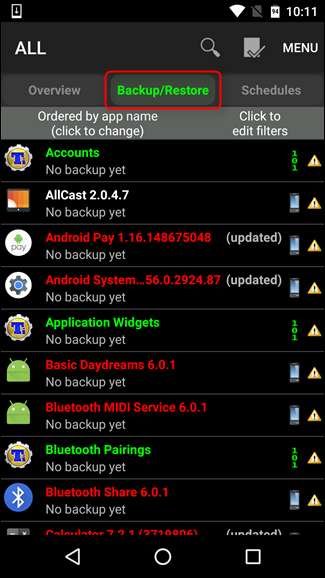
Keresse meg a lefagyasztani kívánt alkalmazást, és koppintson rá. Itt használom az Android Pay alkalmazást, főleg azért, mert a lista tetején volt. Koppintson a „Freeze!” Elemre gombot a tetején.
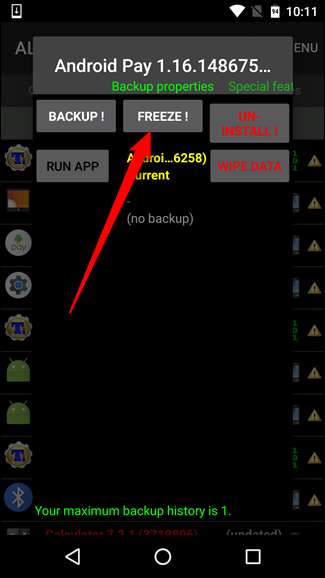
Ez csak néhány másodpercet vesz igénybe, és pirítós értesítést fog látni arról, hogy az alkalmazás lefagyott. Nagyjából elkészültél ezen a ponton.
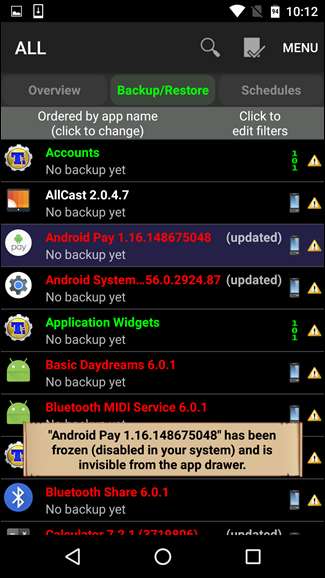
Érdemes megjegyezni, hogy a lefagyott alkalmazás továbbra is a Beállítások> Alkalmazások kategóriában jelenik meg „letiltva”. Az alapértelmezés szerint letiltható alkalmazások esetében az „Engedélyezés” gomb egyszerű megérintésével lényegében feloldódik az alkalmazás, ami jó. Azoknál az alkalmazásoknál azonban, amelyeket nem lehet letiltani, le kell oldania a Titanium Backup segítségével.
Ehhez egyszerűen ugorjon vissza a Titanium Backup programba, keresse meg az alkalmazást a Biztonsági mentés / Visszaállítás listában, és koppintson a tetején található „Leolvasztás” elemre. Semmi hozzá.
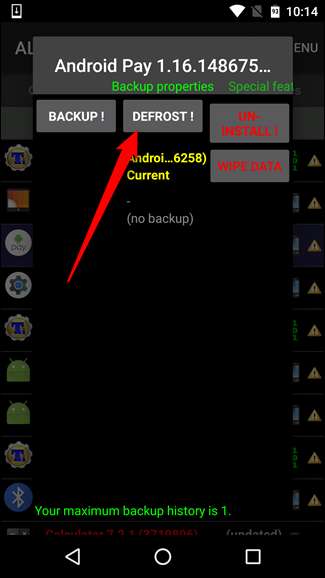
Miután végigvitte ezeket a folyamatokat, ezeket az alkalmazásokat teljesen le kell tiltani, eltekintve attól, hogy helyet foglalna a rendszerén. Nem fogja látni őket a menükben, és nem futnak a háttérben. Előfordulhat, hogy újra kell indítania készülékét vagy hordozórakétját, mielőtt az alkalmazás ikon eltűnik a menükből, de minden okból végképp kimerülnek a hajából.
Kép jóváírása: Mark Shrub







